كيفية إصلاحه عندما لا يعمل نقل ملفات Android على نظام Mac
طورت Google الإصدار المجاني نقل ملفات Android التطبيق لمساعدتك في إزالة الملفات من هاتف Android الخاص بك إلى جهاز آخر ، بما في ذلك جهاز Mac الخاص بك.
قد تكون هذه العملية صعبة في بعض الأحيان ، لذا إليك كيفية إصلاحها إذا كان تطبيق Android File Transfer لنظام التشغيل Mac لا يعمل بشكل صحيح.
الأسباب الشائعة لمشكلات نقل ملفات Android
غالبًا عندما تواجه مشكلة في نقل ملفات Android ، فذلك لأن الهاتف ليس في الوضع المناسب لنقل الملفات. تشمل الأسباب الأخرى كبلات تالفة أو سيئة منافذ USB. في بعض الأحيان ، يمكن أن تتداخل برامج الجهات الخارجية مع التشغيل السليم لتطبيق Android File Transfer. في بعض الأحيان ، قد يواجه الكمبيوتر الذي لا يعمل بأحدث البرامج مشكلة.
ماذا تفعل عندما لا يعمل نقل ملفات Android
هناك عدد من خطوات استكشاف الأخطاء وإصلاحها التي يمكنك تجربتها لحل هذه المشكلة. في معظم الأحيان ، بعد تجربة خطوة ما ، سيكون من الضروري إعادة تشغيل تطبيق Android File Transfer. للقيام بذلك ، أغلق التطبيق أو رسالة الخطأ ، ثم انقر فوق التطبيقات > نقل ملفات Android.
فيما يلي الخطوات التي يمكنك تجربتها بالترتيب الأكثر احتمالية للنجاح.
-
ضع هاتفك في وضع نقل الملفات. في معظم الأحيان ، عندما يفشل اتصال Android File Transfer ، يكون ذلك بسبب عدم إعداد الهاتف لنقل البيانات بشكل صحيح. عندما يتم توصيل هاتف Android بمنفذ USB ، فإن معظم الهواتف يتم شحنها بشكل افتراضي فقط. هذا بغض النظر عن منفذ USB الذي تم توصيل الهاتف به ، سواء كان منفذ USB للكمبيوتر أو شاحن حائط.
تتشابه العملية في معظم هواتف Android ، ولكن كما هو الحال دائمًا ، قد تحتاج إلى اتباع مسار مختلف قليلاً. مرر لأسفل مركز الإشعارات وانقر فوق نظام Android - شحن هذا الجهاز عبر USB > انقر للحصول على مزيد من الخيارات > نقل الملفات / Android Auto.
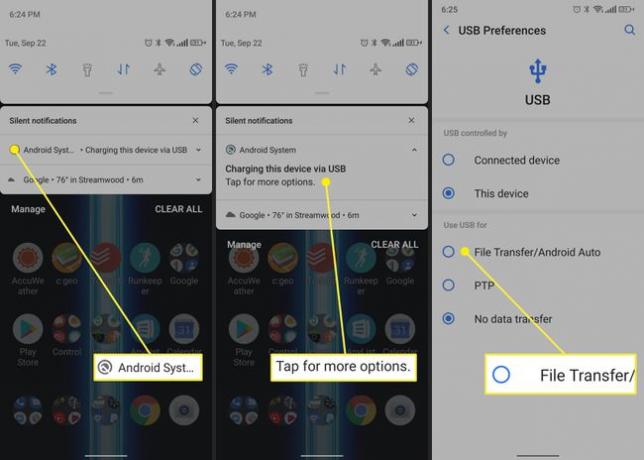
تحقق من كبل USB الخاص بك. في كثير من الأحيان ، يمكن أن يكون كبل USB هو السبب. تحقق من طول الكابل الخاص بك بحثًا عن أي قطع أو شقوق أو انحناءات في الموصلات. بدلاً من ذلك ، يمكنك تجربة كابل مختلف لمعرفة ما إذا كان لديك نتائج أفضل.
جرب منفذ USB مختلفًا. في بعض الأحيان ، إذا كان منفذ USB لا يعمل بشكل صحيح ، فقد يتسبب في مشكلة في هذه العملية. قد يمنحك التبديل إلى منفذ مختلف نتائج أفضل.
أعد تشغيل هاتفك / Mac / كليهما. إنها كليشيهات ، لكنها تعمل. حاول إيقاف تشغيل هاتفك أو جهاز Mac أو كليهما وإعادة تشغيلهما مرة أخرى.
تحديث macOS. إذا لم تقم بتحديث برنامج Mac الخاص بك منذ فترة ، فحاول التأكد من أن لديك آخر التحديثات لنظام التشغيل. من الجيد دائمًا التأكد من استخدامك لأحدث وأفضل البرامج المتوفرة.
أعد التثبيت نقل ملفات Android. من الممكن دائمًا أن يكون التطبيق نفسه تالفًا أو تالفًا. في هذه الحالة ، ما عليك سوى سحب التطبيق إلى سلة المهملات وإعادة تثبيته من موقع الويب المذكور أعلاه.
الغاء التثبيت كايس أو التبديل الذكي. قد يكون أولئك الذين يستخدمون هواتف Samsung القديمة قد قاموا مسبقًا بتثبيت Kies أو Smart Switch وهي تطبيقات Samsung تؤدي مهامًا مماثلة مثل إدارة الملفات. لسوء الحظ ، من المعروف أن هذا البرنامج يتداخل مع التشغيل السليم لـ Android File Transfer. ابحث عنها في التطبيقات المجلد ، وإذا عثرت عليهم ، فاسحبهم إلى سلة المهملات.
-
قم بتشغيل تصحيح أخطاء USB. تصحيح أخطاء USB هو وضع مطور لنظام Android يفتح الكثير من الوظائف التي لا تواجه المستهلك بطريقة أخرى. قد يكون نقل الملفات في بعض الهواتف مخفيًا خلف خيارات المطور ، لذلك قد يكون هذا طريقًا جيدًا للمحاولة.
لتشغيل تصحيح أخطاء USB ، تحتاج إلى تمكين وضع Developer الذي يفتح الكثير من الوظائف التي يجب على معظم المستهلكين توخي الحذر معها. لمعرفة المزيد ، تحقق من مقالتنا حول كيفية تمكين وضع المطور على Android.
استخدم تطبيقًا مختلفًا لنقل ملفات Android. Android File Transfer ليست اللعبة الوحيدة في المدينة. هناك خيارات أخرى. تطبيقات مثل دكتور فون و أنيدرويد يمكن شراؤها مقابل 30 دولارًا - 40 دولارًا ويمكنها التعامل مع إدارة الملفات والصور وجهات الاتصال والنسخ الاحتياطية والمزيد. افتح MTP هو خيار مفتوح المصدر يمكنك تنزيله من Github. إنه مجاني ، لكنه خيار أكثر ذكاءً لأولئك الذين يمكنهم التعامل مع سحب مستودع Github.
